VB中的常用命令
VB常用命令大全
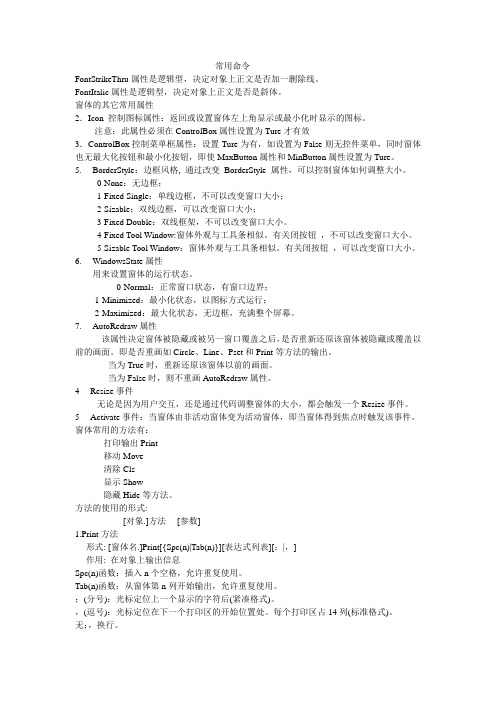
常用命令FontStrikeThru属性是逻辑型,决定对象上正文是否加一删除线。
FontItalic属性是逻辑型,决定对象上正文是否是斜体。
窗体的其它常用属性2.Icon 控制图标属性:返回或设置窗体左上角显示或最小化时显示的图标。
注意:此属性必须在ControlBox属性设置为Ture才有效3.ControlBox控制菜单框属性:设置Ture为有,如设置为False则无控件菜单,同时窗体也无最大化按钮和最小化按钮,即使MaxButton属性和MinButton属性设置为Ture。
5. BorderStyle:边框风格, 通过改变BorderStyle 属性,可以控制窗体如何调整大小。
0-None:无边框;1-Fixed Single:单线边框,不可以改变窗口大小;2-Sizable:双线边框,可以改变窗口大小;3-Fixed Double:双线框架,不可以改变窗口大小。
4-Fixed Tool Window:窗体外观与工具条相似。
有关闭按钮,不可以改变窗口大小。
5-Sizable Tool Window:窗体外观与工具条相似。
有关闭按钮,可以改变窗口大小。
6. WindowsState属性用来设置窗体的运行状态。
0-Normal:正常窗口状态,有窗口边界;1-Minimized:最小化状态,以图标方式运行;2-Maximized:最大化状态,无边框,充满整个屏幕。
7. AutoRedraw属性该属性决定窗体被隐藏或被另一窗口覆盖之后,是否重新还原该窗体被隐藏或覆盖以前的画面。
即是否重画如Circle、Line、Pset和Print等方法的输出。
当为True时,重新还原该窗体以前的画面。
当为False时,则不重画AutoRedraw属性。
4 Resize事件无论是因为用户交互,还是通过代码调整窗体的大小,都会触发一个Resize事件。
5 Activate事件:当窗体由非活动窗体变为活动窗体,即当窗体得到焦点时触发该事件。
VISUAL BASIC 常用语句74条详解

首先打开 Microsoft Excel,然后运行程序,单击命令按钮,你将看到 Excel 变成活动窗 体。
下面示例用 Shell 函数启动 Microsoft Excel,然后用 AppActivate 语句来激活 Microsoft Excel。在运行程序前,首先找到 Microsoft Excel 的路径,并关闭 Excel。
元素,以及释放动态数组的存 23
储空间。
模拟错误的发生。
23
定义用户自定义的事件。
24
提前退出控制结构、循环或过
程的语句体。
26
3
20 FileCopy 语句
复制一个文件。
27
21 ForEach...Next 语句
针对一个数组或集合中的每个
元素,重复执行一组语句。
28
22 For...Next 语句
建立一标准工程,在窗体上添加一命令按钮,将下面的程序粘贴过去。 Private Sub Command1_Click() On Error GoTo ErrorHandler '发生错误转到错误处理入口
MsgBox "程序运行" Exit Sub '程序运行完毕,没有错误退出程序 ErrorHandler: '错误处理入口 Beep '发出声响。 MsgBox "出错" End Sub
13 Do...Loop 语句
14 End 语句 15 Enum 语句 16 Erase 语句 17 Error 语句 18 Event 语句 19 Exit 语句
VB命令按钮常用属性

VB命令按钮常用属性命令按钮通常用来在它的单击事件中完成一种特定的程序功能。
尽管其他控件的单击事件也可以做同样的事情,但使用命令按钮已经成为Windows应用程序的风格。
熟悉Windows 的人都知道,单击命令按钮就会完成程序提供的一个功能。
因此,向用户提供的服务功能通常都以命令按钮的形式出现在用户界面中。
常用属性命令按钮的基本属性:Name、(:aption、Height、Width、Top、Left、Enabled、Visible、FontName、FontSize、FontBold、FontI—talic、FontUnderline等。
命令按钮特有属性:Default、Cancel、Style、Picture、DownPicture、DisabledPicture、MaskColor、IJseMaskColor和ToolTipText属性。
(1)Default属性如果一个命令按钮的Default属性设置为Tme,则不论焦点在窗体的哪个控件上,只要用户按Enter键,就产生这个按钮的单击事件。
在一个窗体中,只允许一个命令按钮的Default 属性被设置为True,当把一个命令按钮的Default属性设置为‘Frue,会自动将其他命令按钮的Default属性设为False。
(2)Cancel属性如果一个命令按钮的Cancel属性设置为True,则不论焦点在窗体的哪个控件上,只要用户按Esc键,就产生这个按钮的单击事件。
在一个窗体中,只允许一个命令按钮的Cancel 属性被设置为True,其他命令按钮的Cancel属性将自动设为False。
本人首发中国自学编程网,通常在该按钮的Click事件中完成的是退出或取消之类的操作。
(3)Style属性Style属性决定命令按钮中是否可以显示图形。
如果设置为0,则不显示图形只显示标题;如果设置为1,则可同时显示文本和图形。
(4)Picture属性该属性可以给命令按钮指定一个图形。
Vb指令12

Vb指令12Vb指令第2章Visual Basic6.0语言基础(1)Dim str1As String*5'定义限定字符串长度(2)自定义数据类型Private Type Employee04empName As String'职员姓名05empAge As Integer'职员年龄06empAddr As String'职员住址07End Type(3)Const dateRem As Date=#1/10/2008#可以赋值(只定义在自己的事件里)a)Dim<变量名>[As<常数的数据类型>]b)Static<变量名>[As<常数的数据类型>]c)Private/Dim<变量名>[As<常数的数据类型>]d)Public<变量名>[As<常数的数据类型>]第3章程序控制结构(1)Print Tab(15);"ID";Tab(26);"姓名";Tab(36);"工资"'打印表头(2)05Print Tab(14);String(27,"-")'打印分隔符选择1.If…Then语句2.If…Then…Else语句3.If…Then…ElseIf…Else语句4.IIf函数嵌套5.If语句的嵌套Select Case语句Is、To关键字的使用循环While…Wend语句For…Next语句For Each…Next语句While型Do…Loop语句Until型Do…Loop语句GoTo语句、Exit语句、End语句、With语句及第4章数组(1)Dim A(1T o10)As Integer'定义数组A,其下标从1到10(2)Public|Private|Dim|Static数组名()[As数据类型](3)ReDim[Preserve]数组名(下标)[As数据类型](4)Print Tab(5);"平均成绩:"&Format(average,"##.00")控制输出格式(5)Randomize'初始化随机数生成器A(i,j)=Int((99-10+1)*Rnd+10)(6)Dim A()As StringReDim A(1T o5)(定义动态数组)(7)ReDim Preserve A(1To6)'Preserve保护原有数据不被破坏第5章过程和函数(1)传值调用ByVal(2)传址调用ByRef(3)Sub过程实质上是一组具有一定功能的代码块(4)Function过程是一个具有数据类型和返回值的过程第6章应用程序用户界面一。
VB常用快捷键
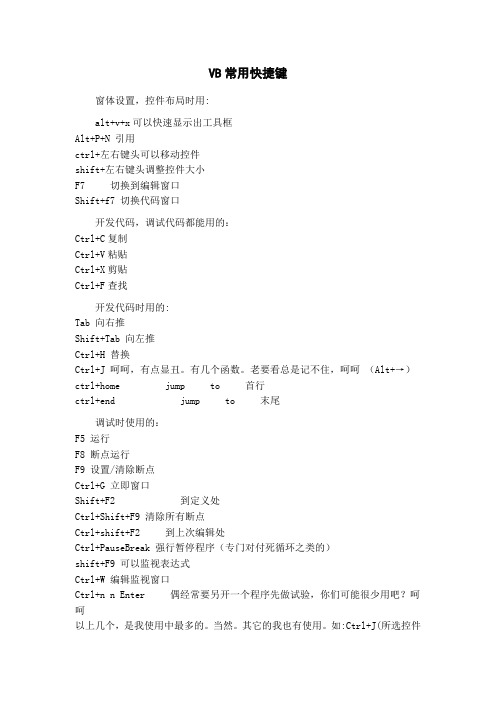
VB常用快捷键窗体设置,控件布局时用:alt+v+x可以快速显示出工具框Alt+P+N 引用ctrl+左右键头可以移动控件shift+左右键头调整控件大小F7 切换到编辑窗口Shift+f7 切换代码窗口开发代码,调试代码都能用的:Ctrl+C复制Ctrl+V粘贴Ctrl+X剪贴Ctrl+F查找开发代码时用的:Tab 向右推Shift+Tab 向左推Ctrl+H 替换Ctrl+J 呵呵,有点显丑。
有几个函数。
老要看总是记不住,呵呵(Alt+→)ctrl+home jump to 首行ctrl+end jump to 末尾调试时使用的:F5 运行F8 断点运行F9 设置/清除断点Ctrl+G 立即窗口Shift+F2 到定义处Ctrl+Shift+F9 清除所有断点Ctrl+shift+F2 到上次编辑处Ctrl+PauseBreak 强行暂停程序(专门对付死循环之类的)shift+F9 可以监视表达式Ctrl+W 编辑监视窗口Ctrl+n n Enter 偶经常要另开一个程序先做试验,你们可能很少用吧?呵呵以上几个,是我使用中最多的。
当然。
其它的我也有使用。
如:Ctrl+J(所选控件置前),Ctrl+J(所选控件置底),F7,Shift+F4还有那些Windows通用的那些快捷键:Ctrl+C,Ctrl+V ,哈哈,这二个快捷键,偶好像使用次数。
也可以在所有使用快捷中前几名呢!哈哈!1、F1:显示MSDN帮助。
当然你要安装MSDN,否则得不到真正的帮助了2、F2:显示对象浏览器。
这里你可以看到对象的各种属性、方法与事件3、F3:查找一下个满足条件的内容4、F4:显示当前选中控件的属性窗体5、F5:运行程序(则是F8了)6、F7:由窗体设计切换到对应的代码窗体7、F8:单步执行程序8、F9:切换断点9、Alt+A:打开外接程序菜单10、Alt+D:打开调试菜单11、Alt+E:打开编辑菜单12、Alt+F:打开文件菜单13、Alt+H:打开帮助菜单14、Alt+I:打开图表菜单15、Alt+O:打开格式菜单16、Alt+T:打开工具菜单17、Alt+P:打开工程菜单18、Alt+R:打开运行菜单19、Alt+U:打开查询菜单20、Alt+Q:退出21、Alt+V:打开视图菜单22、Alt+W:打开窗口菜单23、Alt+→:根据输入的字符检索出可以使用的关键字24、Tab:让选中的代码,集休缩进25、Shift+F2:查看当前光标所在的变量或函数、子过程的定义。
wincc中常用的vb指令

在WinCC中,常用的VB指令有很多,以下是一些常见的示例:
1. **ScreenItems**:这个函数用于获取屏幕上的项目。
例如,你可以使用`ScreenItems(圆1)`来获取名为"圆1"的项目。
2. **HMIRuntime.Screens**:这个函数用于获取要操作的窗体。
例如,你可以使用`HMIRuntime.Screens(Home1)`来获取名为"Home1"的窗体。
3. **Set**:这个函数用于设置对象的属性。
例如,你可以使用`Set objCircle= ScreenItems(圆1)`来获取名为"圆1"的项目并将其赋值给`objCircle`变量。
4. **InStr**和**InStrRev**:这两个函数都在主字符串中搜索子字符串,并返回找到的子字符串在主字符串中出现的位置。
不同之处在于,InStr从左到右搜索,而InStrRev从右到左搜索。
以上只是WinCC中VB指令的一部分,还有很多其他的指令和函数可供使用,具体取决于你的需求和场景。
VB常用代码

y = - x
ElseIf x < 5 Then
y = 2 * x + 3
Else
y = 3 * x - 1
End If
多分支选择结构语句
Case 6
Text2.Text = "及格"
Case 0 To 5
Text2.Text = "不及格"
End Select
IIf 函数
循环结构程序设计
While 条件表达式
Static sum As Double -留过程中变量的结果
模块级变量
顶部用Dim或 Private 声明
Dim x As Integer
Private y As Single
全局变量
顶部用Public
私有过程
Private Sub/Function -本模块内被调用
9. Exp(x)函数 -返回以e为底的x幂值
10. Sin(x),Cos(x),Tan(x),Atn(x)
数据类型转换函数
CCur(表达式) 转为 Current 类型
CDbl(表达式) 转为 Double 类型
CInt(表达式) 转为 Integer 类型
CLng(表达式) 转为 Long 类型
打怪 BE SEND 命令
---------------VB代码
hwd = a.获取游戏进程句柄值("植物大战僵尸中文版.exe")
b.Pushad'进堆栈
b.Push -1 '压入一个技能ID参数--这个是CALL的参数
VB方法使用大全

VB方法使用大全VB(Visual Basic)是一种广泛使用的编程语言,用于开发Windows应用程序。
在VB中,可以创建各种不同类型的方法来执行特定的任务。
以下是一些常见的VB方法:1. Sub 方法:Sub方法用于执行一系列操作,但不返回任何值。
它通常用于执行一些功能或改变对象的状态。
2. Function 方法:Function方法与Sub方法相似,但它返回一个特定的值。
可以使用Return语句来指定返回的值。
3. Public 方法:Public方法是公共方法,可以在整个项目中访问。
可以通过创建一个实例来调用这些方法。
4. Private 方法:Private方法是私有方法,只能在定义它们的类中访问。
它们通常用于辅助公共方法或执行类内部的任务。
5. Protected 方法:Protected方法是受保护的方法,可以在定义它们的类及其子类中访问。
它们提供了一种继承机制,允许子类重写和扩展该方法。
6. Overloaded 方法:VB允许在同一个类中创建多个方法具有相同的名称,但具有不同的参数列表。
这叫做方法重载。
根据提供的参数,编译器将找到并调用匹配的方法。
7. Shared 方法:Shared方法是静态方法,与特定的实例无关。
可以直接通过类名调用这些方法,而无需创建实例。
8. Virtual 方法:Virtual方法是虚方法,可以在派生类中进行重写。
这提供了一种多态性的机制,允许基类的方法在派生类中具有不同的实现。
9. Abstract 方法:Abstract方法是抽象方法,只能在抽象类或接口中定义。
它们没有具体的实现,而是必须在派生类中进行实现。
10. Event 方法:Event方法用于处理事件的发生。
可以使用AddHandler语句将方法与特定的事件关联起来。
11. Recursive 方法:递归方法是一种调用自身的方法。
递归方法通常用于解决问题,其中问题的解决方法可以通过自身的较小实例来表示。
- 1、下载文档前请自行甄别文档内容的完整性,平台不提供额外的编辑、内容补充、找答案等附加服务。
- 2、"仅部分预览"的文档,不可在线预览部分如存在完整性等问题,可反馈申请退款(可完整预览的文档不适用该条件!)。
- 3、如文档侵犯您的权益,请联系客服反馈,我们会尽快为您处理(人工客服工作时间:9:00-18:30)。
VB中的常用命令
一、工程的组成
工程文件(.vbp)包含了一个应用程序的所有文件
窗体文件(.frm):控件及属性、事件过程和自定义过程
窗体的二进制数据文件(.frx),自动产生同名..frx文件。
标准模块文件(.bas)
类模块的文件(.cls)
资源文件(.res)
ActiveX控件的文件(.ocx)
二、VB中的最常用的命令
FontStrikeThru属性是逻辑型,决定对象上正文是否加一删除线。
FontItalic属性是逻辑型,决定对象上正文是否是斜体。
窗体的其它常用属性
2.Icon 控制图标属性:返回或设置窗体左上角显示或最小化时显示的图标。
注意:此属性必须在ControlBox属性设置为Ture才有效
3.ControlBox控制菜单框属性:设置Ture为有,如设置为False则无控件菜单,同时窗体也无最大化按钮和最小化按钮,即使MaxButton属性和MinButton属性设置为Ture。
5. BorderStyle:边框风格, 通过改变BorderStyle 属性,可以控制窗体如何调整大小。
0-None:无边框;
1-Fixed Single:单线边框,不可以改变窗口大小;
2-Sizable:双线边框,可以改变窗口大小;
3-Fixed Double:双线框架,不可以改变窗口大小。
4-Fixed Tool Window:窗体外观与工具条相似。
有关闭按钮,不可以改变窗口大小。
5-Sizable Tool Window:窗体外观与工具条相似。
有关闭按钮,可以改变窗口大小。
6. WindowsState属性
用来设置窗体的运行状态。
0-Normal:正常窗口状态,有窗口边界;
1-Minimized:最小化状态,以图标方式运行;
2-Maximized:最大化状态,无边框,充满整个屏幕。
7. AutoRedraw属性
该属性决定窗体被隐藏或被另一窗口覆盖之后,是否重新还原该窗体被隐藏或覆盖以前的画面。
即是否重画如Circle、Line、Pset和Print等方法的输出。
当为True时,重新还原该窗体以前的画面。
当为False时,则不重画AutoRedraw属性。
4 Resize事件
无论是因为用户交互,还是通过代码调整窗体的大小,都会触发一个Resize事件。
5 Activate事件:当窗体由非活动窗体变为活动窗体,即当窗体得到焦点时触发该事件。
窗体常用的方法有:
打印输出Print
移动Move
清除Cls
显示Show
隐藏Hide等方法。
方法的使用的形式:
[对象.]方法[参数]
1.Print方法
形式: [窗体名.]Print[{Spc(n)|Tab(n)}][表达式列表][;|,]
作用:在对象上输出信息
Spc(n)函数:插入n个空格,允许重复使用。
Tab(n)函数:从窗体第n列开始输出,允许重复使用。
;(分号):光标定位上一个显示的字符后(紧凑格式)。
,(逗号):光标定位在下一个打印区的开始位置处。
每个打印区占14列(标准格式)。
无;,换行。
2. Cls方法
形式: [对象.]Cls
作用: 清除运行时在窗体中显示的文本或图形。
注意:
Cls方法不能清除在设计时的文本和图形。
清屏后坐标当前回到原点。
3. Move方法
形式: [对象.]Move Left[,Top[,Width[,Height]]]
作用: 移动窗体或控件,并可改变其大小。
对象:可以是窗体及除时钟、菜单外的所有可视控件,省略代表窗体。
左边距离,上边距离,宽度,高度:数值表达式,以twip为单位。
如果是窗体对象,则“左边距”和“上边距”是以屏幕左边界和上边界为准。
其它则是以窗体的左边和上边界为准。
Move方法至少需要一个Left参数值,其余均可省略。
4.Show(显示)方法
Show方法用于在屏幕上显示一个窗体,调用Show 方法与设置窗体Visible 属性为True 具有相同的效果。
其调用格式如下:
窗体名.Show [vbModal | vbModeless]
说明:(1)它有两种可能值:0-vbModal(缺省)或1-vbModeless。
当参数为vbModal时,要求用户必须对当前的窗口或对话框做出响应,才能切换到其他窗口。
(2)如果要显示的窗体事先未装入,该方法会自动装入该窗体再显示。
Form2.Show vbModal
Form2.Show VbModaless
5.Hide(隐藏)方法
Hide方法用于使指定的窗体不显示,但不从内存中删除窗体。
其调用格式为:
窗体名.Hide
说明:当一个窗体从屏幕上隐去时,其Visible属性被设置成False,并且该窗体上的控件也变得不可访问,但对运行程序间的数据引用无影响。
若要隐去的窗体没有装入,则Hide方法会装入该窗体但不显示。
2.常用属性
(1)Caption: 标题属性——命令按钮显示的内容,可在某字母前加“&“设置快捷键。
例如:&Ok , 显示Ok
(2)Default:确认属性(逻辑值),设置为True时,按Enter键相当于用鼠标器单击了该按钮。
注意:在一个窗体只能的一个按钮的Default设置为Ture
(3)Cancel:取消功能属性(逻辑值),当设置为Ture时,程序运行时按Esc键与单击此命令按钮的效果相同。
注意:在一个窗体只能的一个按钮的Cancel属性设置为Ture
(4)Picture : 按钮可显示图片文件(.bmp和.Ico),只有当Style属性值设为1时有效(5)Style : 确定显示的形式. 0 只能显示文字, 1 文字、图形均可。
(6)ToolTipText :设置工具提示,和Picture结合使用。
三、文本框TextBox
是一个文本编辑区域,在该区域输入,编辑和显示文本。
(一)属性
1.基本属性
Name、Height、Width、Top、Left、Enabled、Visible、Font,ForeColor、BackColor等与标签控件相同。
?
2.常用属性
(1)Text文本属性
在文本框中显示的正文内容存放在Text属性中。
当程序运行时,用户通过键盘输入正文内容,保存在Text属性中。
文本框没有Caption属性
(2)Maxlength:设置正文的最多字符个数, 0任意长度值。
(3)MultiLine:是否为多行,默认一行. False
(4)ScrollBars:当MultiLine为True时,该属性才有效,滚动条的形式。
0-None:无滚动条、1-Horizontal:水平滚动条、
2-Vertical垂直滚动条、3-Both水平和垂直滚动条。
(5)Locked:是否可被编辑属性,False,表示为可编辑。
(6)PassWordChar属性
设置PasswordChar属性为了掩盖文本框中输入的字符。
该属性的设置只有在MultiLine设为False才有效
(7)SelStart、SelLength和SelText属性
这三个属性是文本框中对文本的编辑属性。
SelStart:确定在文本框选中文本的起始位置。
SelLength:设置或返回文本框中选定的文本字符串长度(字符个数)。
SelText:设置或返回当前选定文本中的文本字符串。
Text2.Text = Text1.SelStart
Text2.Text = Text1.SelText
LostFocus :当控件失去焦点时发生。
GotFocus :当控件获得焦点时发生。
文本框最有用的方法是:SetFocus,使用形式:[对象.]SetFocus
功能:是把光标移到指定的文本框对象中。
